Фотоаппараты марки Canon являются наиболее популярными среди покупателей цифровой техники. Они являются идеальными для любительской съемки в домашних условиях и на отдыхе. Преимуществом цифрового фотоаппарата является простота работы с фотографиями: моментальный просмотр результата и быстрый перенос данных на компьютер. 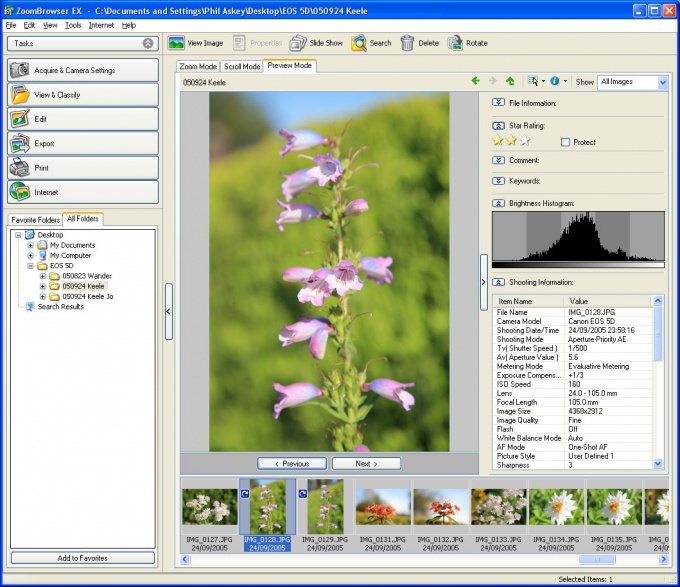
 Вам будет интересно:Как перенести фото с iPhone на компьютер
Вам будет интересно:Как перенести фото с iPhone на компьютер
Вопрос « Фотошоп CS3» - 1 ответ
Вам понадобится
- - компьютер;
- - установленная программа для работы с фотоаппаратом Canon.
Инструкция
Установите с диска, прилагаемого к фотоаппарату, специальную программу для переноса фотографий Zoom Browser. Если нет диска, скачать программу можно по ссылке http://www.cwer.ru/node/17627/. Запустите программу.
В подменю «Задачи» выберите опцию «Подключить камеру», выберите команду «Импорт изображений из камеры». Далее выберите необходимую опцию, можно выбрать все фото либо только некоторые.
Выделите фотографии, которые нужно скопировать, удерживая клавишу Ctrl, нажмите «Импорт». Далее откроется окно с импортированными изображениями, щелкните правой кнопкой мыши и выберите команду «Копировать в папку».
Выполните копирование фотографий с фотокамеры Canon стандартными средствами Windows, если нет возможности установить специальное программное обеспечение. Для этого включите ваш фотоаппарат, подключите его с помощью шнура к компьютеру.
Дождитесь, пока компьютер обнаружит и установит новое устройство. Далее появится окно с выбором действий для камеры. Выберите пункт «Мастер работы со сканером и камерой», нажмите «ОК». Подождите, пока программа произведет чтение фотографий. В открывшемся окне мастера нажмите кнопку «Далее».
Выберите те фотографии, которые нужно скопировать с фотоаппарата Canon, для этого установите возле их значков флажок. При необходимости поверните изображение, также можно просмотреть свойства выбранного фото. Нажмите кнопку «Далее».
В следующем окне введите имя, которое будет использовано для фотографий, например, по умолчанию используется «Изображение». Можно установить любое имя для файлов фото.
Далее выберите папку, в которую нужно перенести фотографии с фотокамеры Canon. Для этого щелкните по кнопке обзор и выделите нужную папку, нажмите «ОК».
Установите при необходимости флажок в поле «Удалить снимки из камеры после копирования». Нажмите «Далее». Дождитесь завершения копирования фото на компьютер, в открывшемся окне нажмите «Готово». Перенос фотографий на компьютер завершен.
Воспользуйтесь кард-ридером, если нет возможности скопировать фотографии с фотокамеры с помощью шнура. Вытащите карту памяти из фотоаппарата, вставьте ее в кардридер компьютера или ноутбука, дождитесь, пока система определит карту памяти. Откройте программу проводник и выполните копирование фотографий с карточки, как из любой другой папки.
Совет 2: Как скинуть фотки на диск
Еще несколько лет назад приезд фотографа в школу или детский сад расценивался как праздник. Теперь же фотоаппарат есть в каждой семье, и огромное количество снимков оседает мертвым грузом в памяти компьютера. И когда хочется посмотреть фотографии с какого-то события, ориентироваться в накопившемся море снимков бывает достаточно проблематично. Чтобы было легче найти нужный снимок, нужно всего лишь сохранить на диски отдельные папки фотофайлами. 
Вам понадобится
- компьютер, DVD-диск, CD-диск, программа Nero.
Инструкция
Если фотографий много, будет лучше, если вы запишите их на DVD-диск. Сделать это можно с помощью программы Nero. Откройте любую версию программы, например, Nero Express и выберите пункт меню «DVD с данными».
В появившемся окне нажмите кнопку «Добавить». Программа предложит вам выбрать папку или снимки из папки, которые вы хотели бы сохранить на диск. Если выбор сделан, нажмите «Далее».
В следующем окне вы можете написать желаемое имя диска, например, «Мои фотографии», а также задать необходимую скорость записи. Лучше если этот показатель будет равен 8х (11 080 Кб/с). Это универсальная скорость записи, позволяющая затем считывать информацию с этого диска на любом носителе. Нажмите «Запись». Как только программа выполнит задачу, появится надпись «Запись проведена успешно», дисковод откроется и предложит забрать диск. Специалисты советуют сразу же проверить, как он записался и попробовать открыть несколько фотографий с диска.
Если вы решили воспользоваться CD-диском, при загрузке откроется диалоговое окно, где система предложит вам либо открыть диск для записи, либо ничего с ним не делать. Нажмите первый вариант. Так вы сможете запустить мастер записи компакт-дисков.
В отдельном окне откройте нужную вам папку с фотографиями и в меню слева выберите пункт «Копировать все объекты на компакт-диск». Если вам нужны не все фотографии, сначала выделите желаемые снимки мышкой, а потом нажмите эту опцию.
Используя комбинацию действий «Мой компьютер» -> «CD/DVD-дисковод», откройте диск. В центральной части окна вы увидите подготовленные к записи на диск файлы. В левой части окна нажмите «Записать файлы на компакт-диск».
Откроется «Мастер записи компакт-дисков», с помощью которого вы легко и просто запишете фотографии на диск. Задайте нужное имя, чтобы не путаться. Начнется добавление данных к образу диска, подготовка файлов к записи и непосредственно сама запись.
По окончании записи «Мастер» предупредит вас об успешном выполнении задачи. Диск записан.
